Champ de capture, Filtrage, Conserver les proportions – Grass Valley EDIUS v.5.0 Manuel d'utilisation
Page 172: Type de fichier
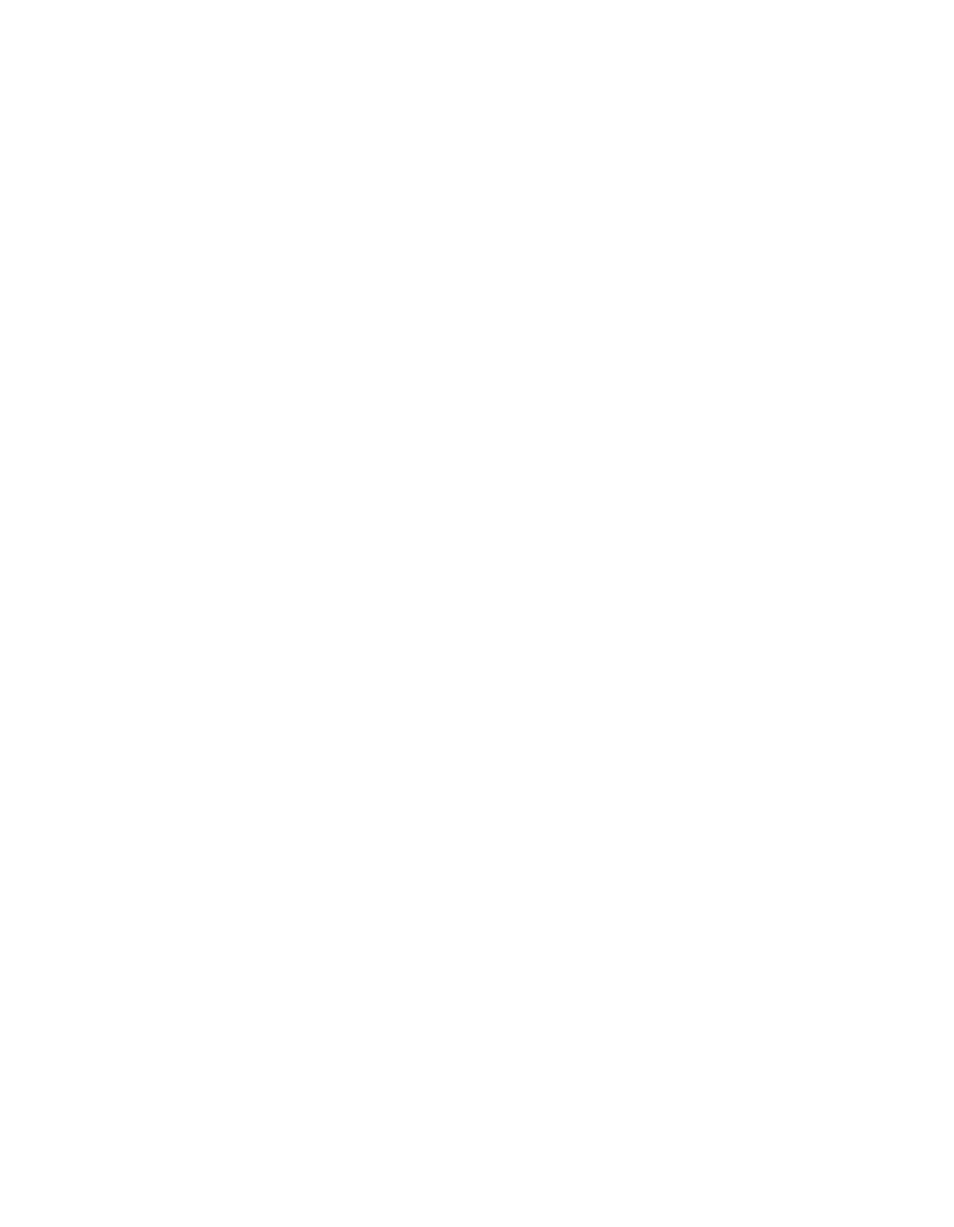
172
EDIUS — Guide de référence de l’utilisateur
Section 2 — Paramètres logiciels et des plug-ins
Champ de capture
Sélectionnez le champ de capture d’image fixe souhaité. L’option « Image »
offre généralement la qualité optimale ; toutefois, les images capturées
à partir de fichiers volumineux ou de prises animées peuvent être floues.
Si l’option « Image » ne permet pas la capture d’images fixes de bonne
qualité, essayez de sélectionner les options « Champ impair » ou « Champ
pair ». Par défaut = Image
Filtrage
Sélectionnez le paramètre de filtrage d’image souhaité. L’option « Aucun
filtrage » peut se traduire par une qualité d’image médiocre si l’option
« Champ impair » ou « Champ pair » est le champ de capture sélectionné.
Renseignez le filtrage par « Mouvement uniquement » si vous observez
un flou dans les scènes animées seulement. Renseignez le filtrage par
« Plein écran » si vous observez un flou dans l’intégralité de l’image
capturée. Par défaut = Aucun filtrage.
Conserver les proportions
Les rapports hauteur/largeur diffèrent entre les images vidéo et les images
fixes sur PC. Sélectionnez « Conserver les proportions » pour ajuster les
images capturées au rapport hauteur/largeur approprié pour les visualiser
sur l’écran de l’ordinateur. Par défaut = Non coché.
Type de fichier
Dans la liste déroulante Type de fichier, sélectionnez le type de fichier préféré
pour les images fixes capturées. Les choix disponibles sont les suivants :
•
Fichiers Targa (.tga)
•
Fichier Windows Bitmap (.bmp) – par défaut
•
Fichiers JPEG (.jpg)
•
Fichiers TIFF (.tif)
•
Fichiers Photoshop (.psd)
•
Fichiers JPEF (.jfif)
•
Fichiers PNG (.png)
•
Fichiers images Mac Pict (.pic)
•
Fichiers image QuickTime (.qtif)
•
Fichiers SGI (.sgi)